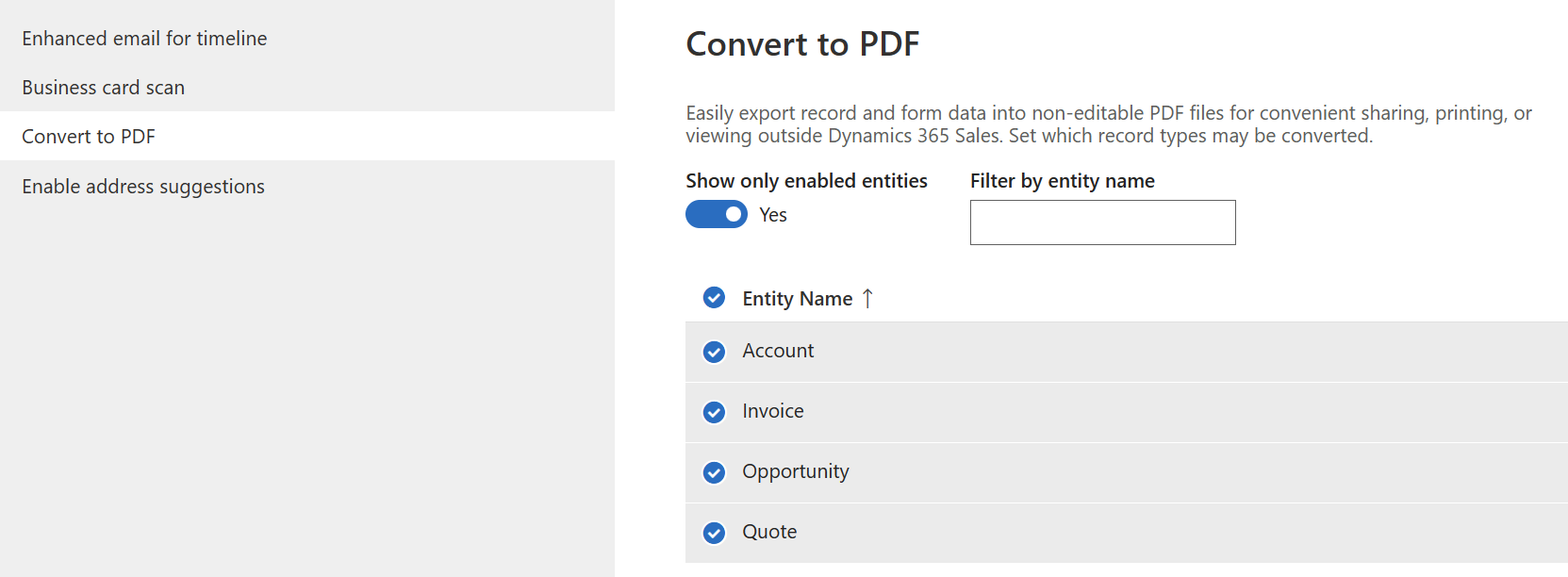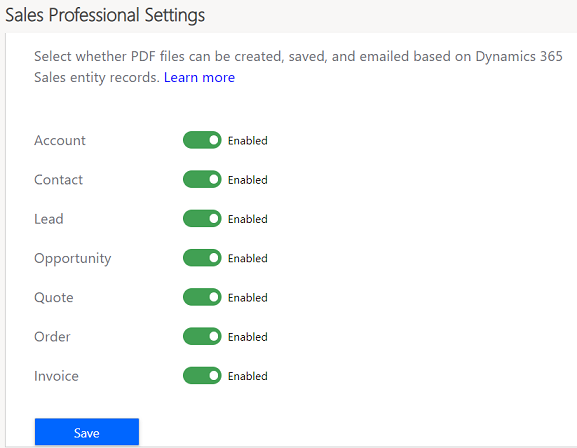启用或禁用从销售记录生成 PDF 文件
使您的用户能够创建并与客户共享具有专业外观的销售实体记录 PDF 文件。
启用或禁用 PDF 生成
PDF 生成功能使用户可以直接从 Dynamics 365 记录生成 PDF 文件。 以下实体支持创建 PDF 文件的功能:客户、联系人、潜在顾客、商机、报价单、订单和发票(Web 和移动应用)。 可以选择要对其启用 PDF 生成的实体。
根据您拥有的 Dynamics 365 Sales 许可证,选择以下选项卡之一来获取特定信息:
重要提示
在 2020 年发行版本第 2 波中,增强了 PDF 生成功能以支持所有自定义实体。 PDF 增强仅限于 Web 体验,在移动应用中不可用。 如果您未选择加入,或者在移动应用上使用销售中心,则会看到旧体验。
启用或禁用 PDF 生成:
在屏幕左下角,选择更改区域 ,然后选择应用设置。
,然后选择应用设置。
在站点地图中,选择概览,然后在搜索框中搜索转换为 PDF。 或者,您可以选择工作效率工具,然后选择转换为 PDF。
在转换为 PDF 页上,选择要为其启用 PDF 生成功能的实体。
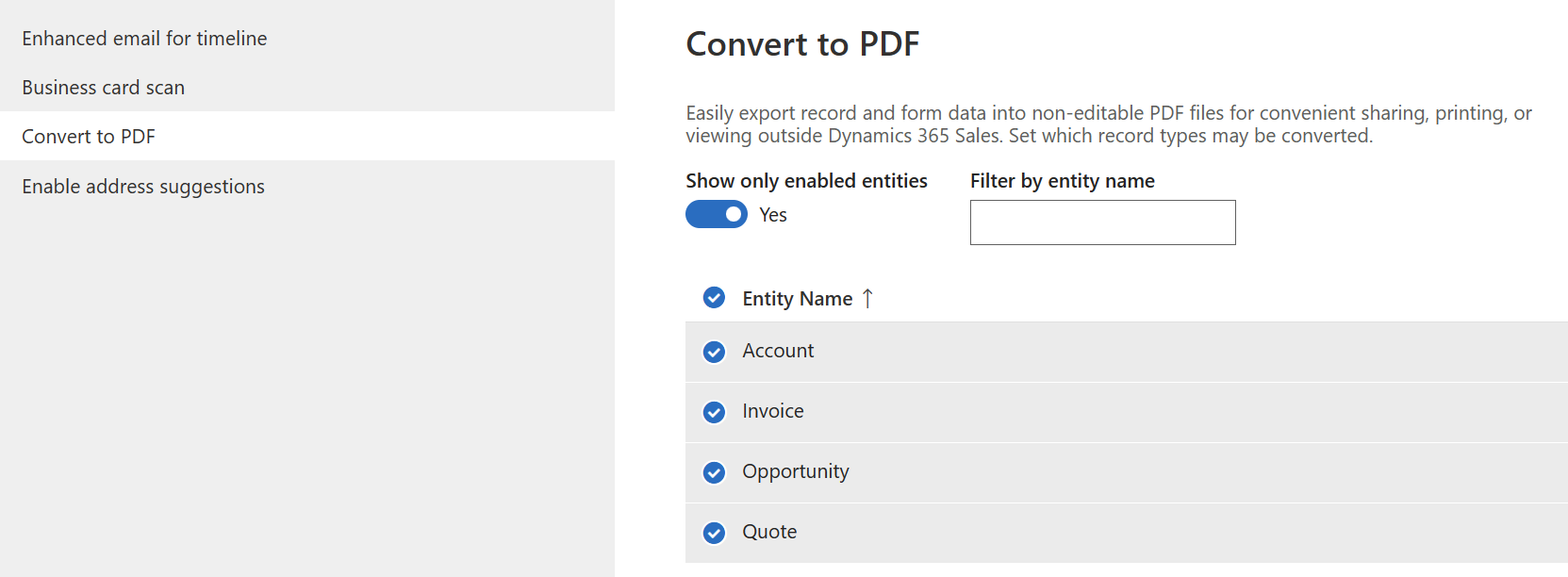
- 要仅查看当前启用了 PDF 生成的实体,打开仅显示启用的实体切换。
- 要筛选实体列表,查找要启用 PDF 生成的特定实体,请使用按实体名称筛选字段。 例如,要在商机实体上启用 PDF 生成,则输入商,您会看到实体名称列表被筛选,显示以商开头的实体名称。
选择保存。
为所选实体启用了 PDF 生成。
查看现成的模板并根据您的要求创建新模板。 有关详细信息,请参阅创建和管理 Word 模板。
备注
如果该实体没有可用模板,则无法为该实体记录创建 PDF 文件。
启用 PDF 生成后,销售人员将能够生成 PDF,将其下载到本地计算机,将其作为注释保存到 Dynamics 365,或保存到 SharePoint。
重要提示
- 当为您的组织启用了 SharePoint 集成并且在实体页面上选中文档管理复选框时,保存到 SharePoint 按钮对用户可用。 如果他们看不到此按钮,请确保已启用 SharePoint 集成和文档管理。 有关文档管理复选框的详细信息,请参阅启用或禁用实体选项。
- 当为主要实体启用了注释时,保存到 Dynamics 按钮对用户可用。 如果他们看不到此按钮,请确保在自定义区域的实体页面上选中了注释(包括附件)复选框。 默认情况下,所有现成实体上都启用了注释。 有关注释复选框的详细信息,请参阅只能启用的实体选项。
启用或禁用 PDF 生成:
在站点地图中,在设置下,选择 Sales 设置。
在高级设置下,选择 PDF 生成。
在转换为 PDF 页上,选择要为其启用 PDF 生成功能的实体。
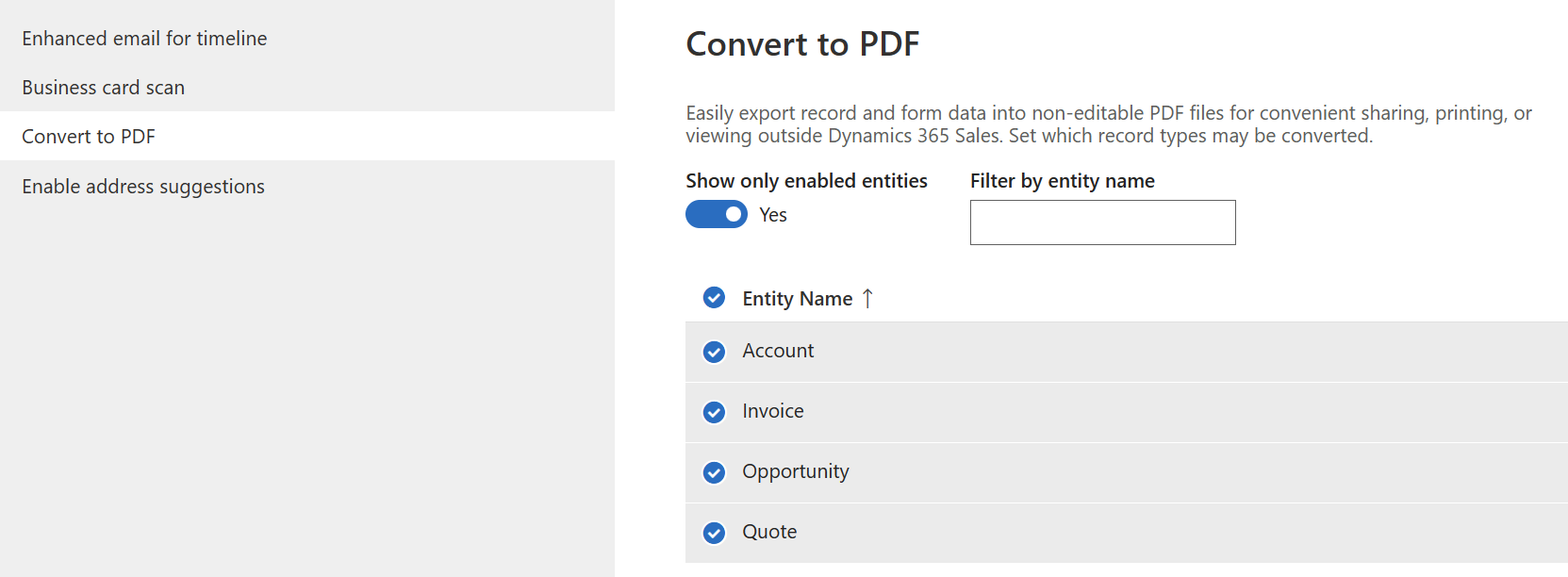
- 要仅查看当前已启用 PDF 生成的实体,请将仅显示已启用实体选项设置为是。
- 要筛选实体列表,查找要启用 PDF 生成的特定实体,请使用按实体名称筛选字段。 例如,要在商机实体上启用 PDF 生成,则输入商,您会看到实体名称列表被筛选,显示以商开头的实体名称。
选择保存。 为所选实体启用了 PDF 生成。
查看现成的模板并根据您的要求创建新模板。 有关详细信息,请参阅使用 Word 模板创建标准化文档。
备注
如果该实体没有可用模板,则无法为该实体记录创建 PDF 文件。
启用 PDF 生成后,销售人员将能够生成 PDF,将其下载到本地计算机,将其作为注释保存到 Dynamics 365,或保存到 SharePoint。
重要提示
- 当为您的组织启用了 SharePoint 集成并且在实体页面上选中文档管理复选框时,保存到 SharePoint 按钮对用户可用。 如果他们看不到此按钮,请确保已启用 SharePoint 集成和文档管理。 有关文档管理复选框的详细信息,请参阅启用或禁用实体选项。
- 当为主要实体启用了注释时,保存到 Dynamics 按钮对用户可用。 如果他们看不到此按钮,请确保在自定义区域的实体页面上选中了注释(包括附件)复选框。 默认情况下,所有现成实体上都启用了注释。 有关注释复选框的详细信息,请参阅只能启用的实体选项。
使用适用于手机的 Dynamics 365 移动应用时启用或禁用 PDF 生成
如果您使用的是适用于手机的 Dynamics 365 移动应用,您可以启用仅在以下实体上创建 PDF 文件的功能:客户、联系人、潜在顾客、商机、报价单、订单和发票。
在站点地图中,在设置下,选择 Sales 设置。
在高级设置下,选择 PDF 生成。
要启用或禁用 PDF 生成,请在生成 PDF 文件页面上的选择是否能够基于 Dynamics 365 Sales 实体记录创建、保存和通过电子邮件发送 PDF 文件下,将实体开关设置为已启用或已禁用。 例如,如果要对商机记录启用 PDF 生成,请将商机开关设置为已启用。
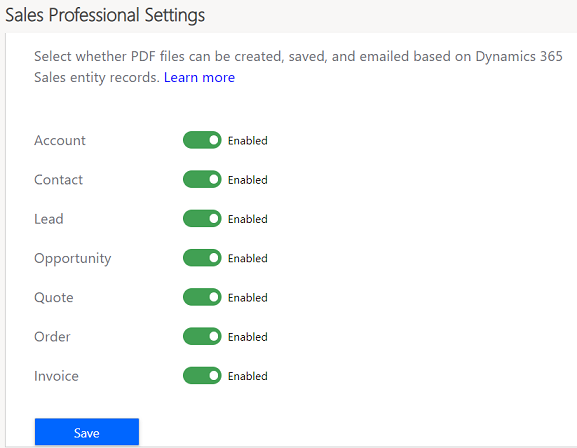
选择保存。
在应用中找不到功能?
有几种可能的原因:
- 您没有使用此功能所需的许可证。 请查看对比表和许可指南,了解您的许可可提供哪些功能。
- 您没有使用此功能所需的安全角色。
- 您的管理员未打开此功能。
- 您的组织正在使用自定义应用。 请联系管理员获取确切步骤。 本文章中说明的步骤仅针对现成可用的销售中心和 Sales Professional 应用。
根据销售记录创建 PDF 文件
 ,然后选择应用设置。
,然后选择应用设置。